Windows 7 bilgisayarınızı fabrika ayarlarına sıfırlamak istiyor ancak nasıl yapacağınızı bilmiyor musunuz? Merak etme. Bu makaleyi okuduktan sonra, tam olarak ne yapacağınızı bileceksiniz.
Şu yöntemleri deneyin:
Windows 7 cihazınızı sıfırlamanın 2 yöntemi vardır. Hepsini denemek zorunda değilsin. Sadece ihtiyacınız olan yöntemi seçin.
- fabrika ayarları
- Windows 7
Windows 7 cihazınızla ilgili performans sorunlarını düzeltmeye çalışıyorsanız, örneğin bilgisayarınız sürekli olarak donuyor, çöküyor veya yanıt vermesi uzun sürüyorsa, daha derin bir şeye dalmadan önce, aşağıdaki gibi profesyonel bir Windows onarım aracı denemek isteyebilirsiniz. yeniden görüntü .
sadece izin ver yeniden görüntü PC ortamınızı tarayın, sistem yapılandırmanızı teşhis edin, hatalı sistem dosyalarını belirleyin ve bunları otomatik olarak onarın. Tek bir tıklamayla size tamamen yeni sistem bileşenleri sunar, böylece Windows'u ve tüm programlarınızı yeniden yüklemeniz gerekmez ve herhangi bir kişisel veri veya ayar kaybetmezsiniz.
Yöntem 1: Bilgisayarınızı kurtarma bölümünüzden sıfırlayın
Bazı bilgisayarlarda, kullanıcıların sistemlerini varsayılan fabrika ayarlarına geri yüklemelerini sağlayan bir kurtarma bölümü olabilir. Nasıl yapılacağını görmek için aşağıdaki talimatları izleyin:
bir) Klavyenizde, tuşuna basın Windows logosu anahtar ve VE Aynı zamanda Dosya Gezgini'ni açmak için.
2) Sağ tık Bilgisayar, sonra seç Üstesinden gelmek.

3) Tıklamak Depolamak, sonra Disk Yönetimi .
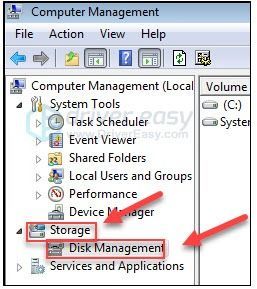
4) Bilgisayarınızda bir kurtarma bölümü olup olmadığını kontrol edin.
Kurtarma bölümünü bulursanız, aşağıdaki talimatları uygulayın. Kurtarma bölümünüz yoksa şuraya atlayın: Yöntem 2 .
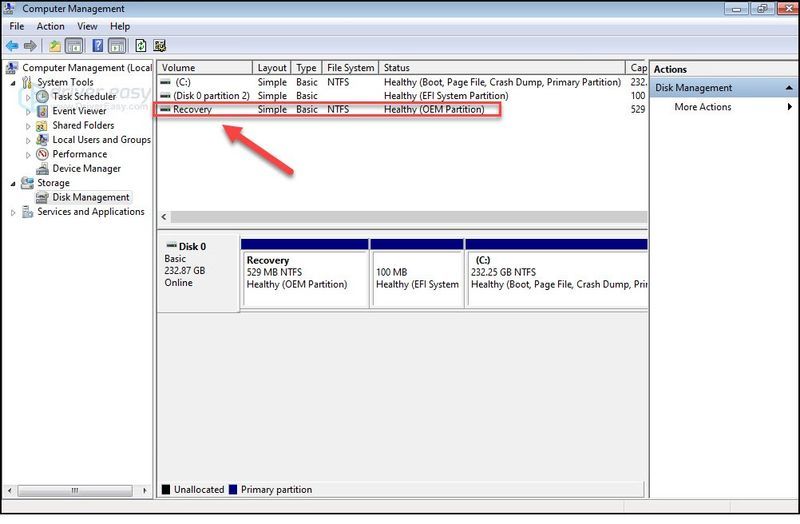
5) Bilgisayarınızı kapatın, ardından tüm çevre birimlerini bilgisayarınızdan ayırın (monitörünüz, klavyeniz ve fareniz hariç).
6) basın güç düğmesi bilgisayarınızı açmak için, ardından, Windows logosu görünmeden önce, art arda Kurtarma Anahtarı klavyenizde.
Kurtarma anahtarı, farklı bilgisayarlara bağlı olarak değişebilir. En popüler markalar için kurtarma bölümüne nasıl erişeceğiniz aşağıda açıklanmıştır:
| Marka | Emretmek |
| Acer | F10 veya Alt + F10 veya Ctrl + F |
| gelişi | F10 |
| asus | F9 |
| Dell | Ctrl+F11 |
| HP / Compaq | F11 |
| IBM – Lenovo | F11 |
| LG | F11 |
| MSI | F3 |
| Samsung | F4 |
| Sony vaio | F8 veya10 |
| Toshiba | F8 veya 0 |
7) Bilgisayarınızı sıfırlamak için ekrandaki talimatları izleyin.
Yöntem 2: Windows 7'yi PC'nize yeniden yükleyin
Bilgisayarınızı fabrika ayarlarına sıfırlamanın bir başka yolu da Windows 7'nizi yeniden yüklemektir. Bunu yapmanın en kolay yolu, bilgisayarınızla birlikte gelen yükleme diskini kullanmaktır. Diskiniz varsa, bkz. yükleme diskini kullanarak Windows 7 nasıl yeniden yüklenir . Diskiniz yoksa, burada Windows 7, bir USB/DVD kurtarma sürücüsü ile nasıl yeniden yüklenir .
Seçenek 1 - Kurulum diskini kullanarak Windows 7'yi yeniden yükleyin
1) kapat bilgisayarınız ve tüm çevre birimlerini bilgisayarınızdan ayırın (monitörünüz, klavyeniz ve fareniz hariç).
2) aç senin bilgisayarın.
3) Klavyenizde, tuşuna basın Windows logosu anahtar ve tip kurtarma . Ardından, seçin Kurtarma .
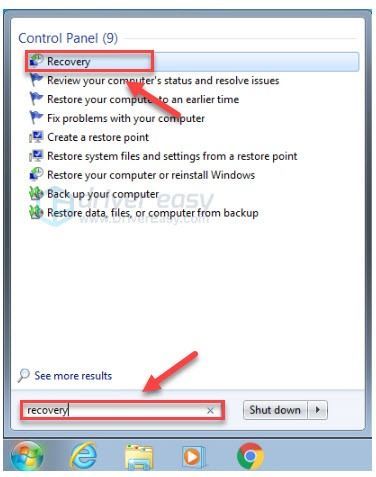
4) Tıklamak Gelişmiş kurtarma yöntemleri .
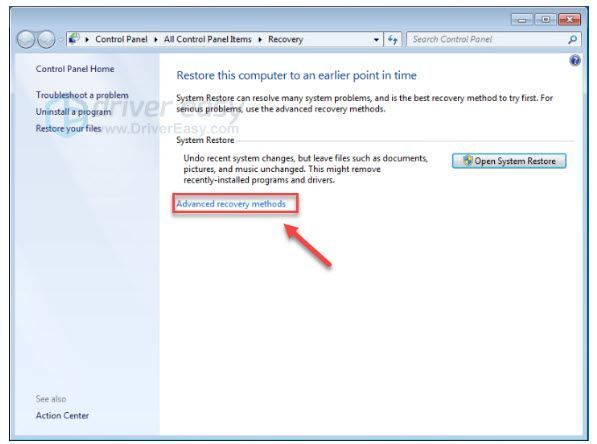
5) Seçme Windows'u yeniden yükleyin.
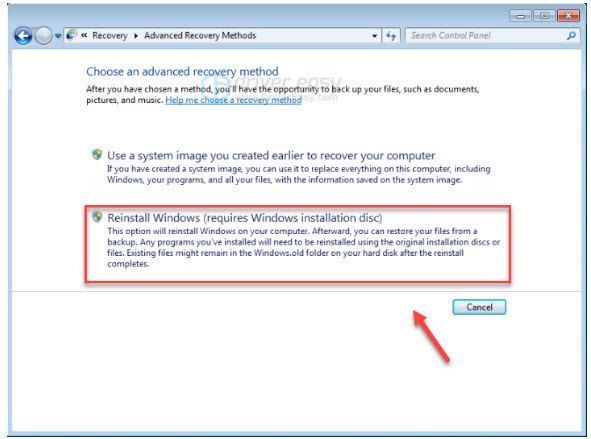
6) Tıklamak Evet .
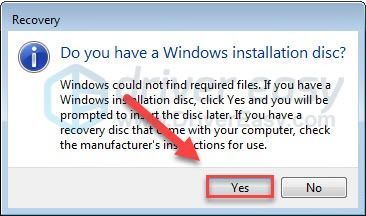
7) Tıklamak Şimdi yedekle .
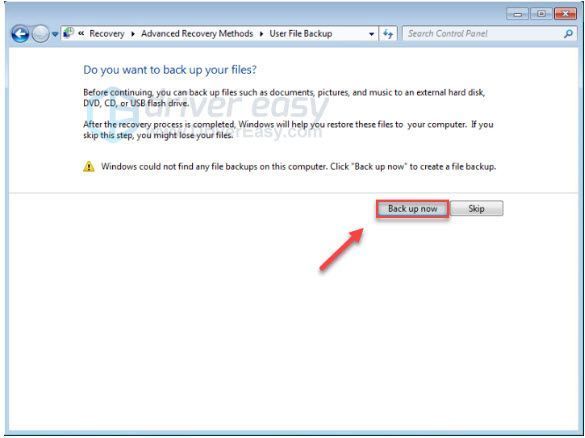
8) Dosyalarınızı yedekledikten sonra, Tekrar başlat ve bilgisayarınızı fabrika ayarlarına sıfırlamak için ekrandaki talimatları izleyin.
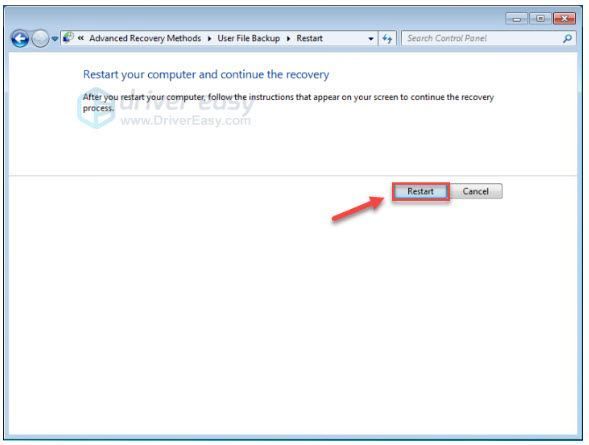
Seçenek 2 - Windows 7'yi bir USB/DVD kurtarma sürücüsü ile yeniden yükleyin
Yükleme diskiniz yoksa Windows'unuzu yeniden yüklemek için bir USB/DVD kurtarma sürücüsü oluşturmalısınız. Aşağıdaki talimatları izleyin:
Başlamadan önce, şunlara sahip olduğunuzdan emin olun:1. Sizin Windows ürün anahtarı . (Ürün anahtarınızı unutursanız, Bu makale Windows 7 ürün anahtarınızı nasıl bulacağınızı görmek için.)
2. Bir internet bağlantısı .
3. için boş USB veya DVD medya oluşturmak istiyorsanız en az 4 GB alana sahip.
Adım 1: Windows 7 ISO dosyalarını indirin
bir) şuraya git Windows 7 Disk Görüntüsü indirme sayfası .
2) Girmek ürün anahtarınız , ardından tıklayın Doğrulayın Windows 7 ISO dosyalarını indirmek için.
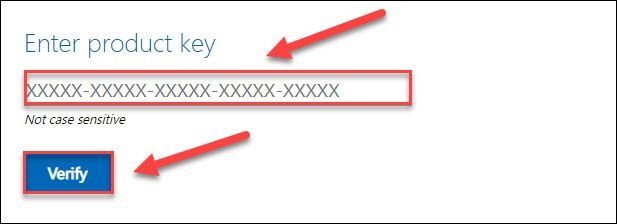
2. Adım: Kurulum USB Sürücünüzü oluşturun
bir) şuraya git Windows USB/DVD İndirme Aracı indirme sayfası ve tıklayın İndirmek .
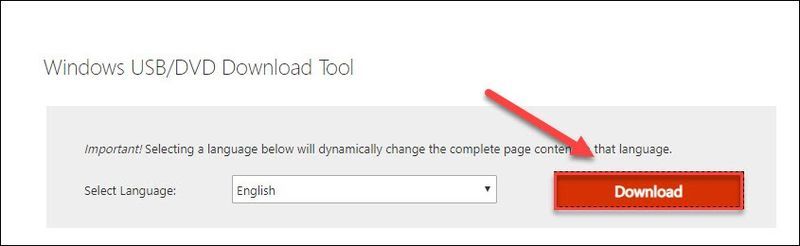
2) Seçme Windows7-USB-DVD-Download-Tool-Installer-en-US.exe , ardından tıklayın Sonraki .
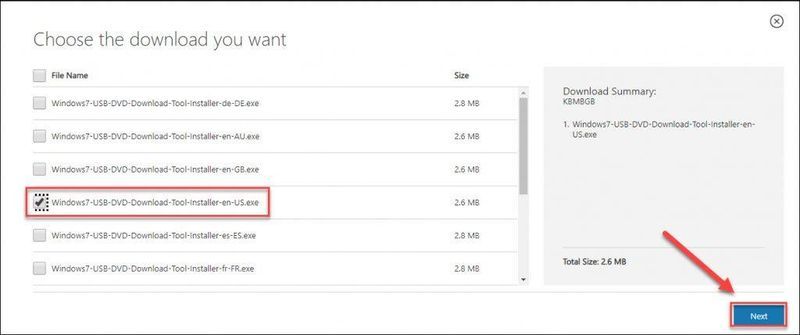
3) Windows7 USB/DVD İndirme Aracını yüklemek için indirilen dosyayı açın.
4) Windows7 USB/DVD İndirme Aracını çalıştırın. Ardından, tıklayın Araştır İndirmiş olduğunuz Windows 7 ISO dosyasını bulmak için tıklayın ve Sonraki devam etmek.
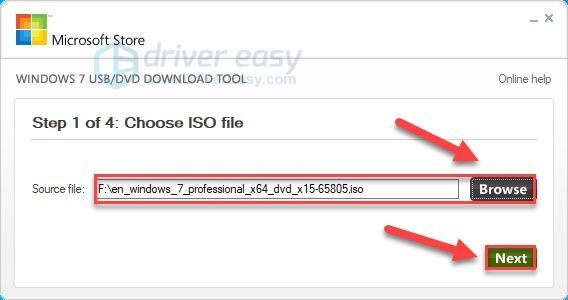
5) Tıklamak USB aleti bir USB sürücü kullanıyorsanız.
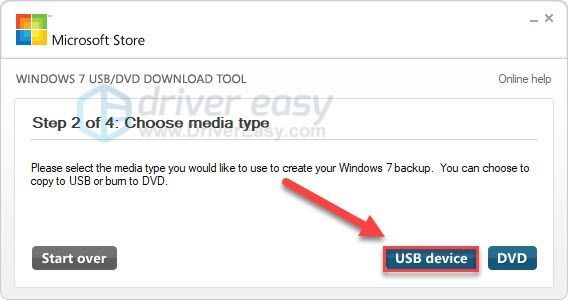
6) Kullanmak istediğiniz USB flash sürücüyü seçin ve ardından kopyalamaya başla .
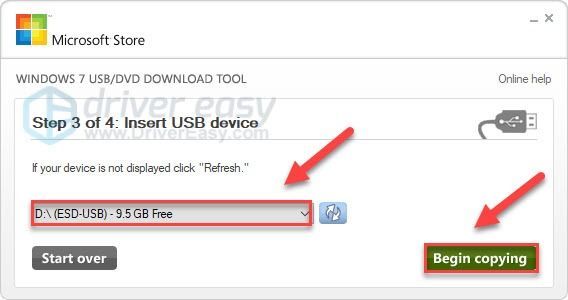
7) İşlem bittiğinde indirme aracından çıkın.
3. Adım: Windows 7'yi USB/DVD aracılığıyla yükleyin
1) Bilgisayarınızı kapatın ve tüm çevre birimlerinin bağlantısını kesin (monitörünüz, klavyeniz ve fareniz hariç).
2) fişini tak USB flash sürücü bilgisayarınızdaki bir USB bağlantı noktasına takın. Veya CD'yi sürücüye yerleştirin.
3) Bilgisayarını aç. Ardından, Windows logosu görünmeden önce art arda düğmesine basın. fonksiyon tuşu klavyenizde Önyükleme Menüsüne girin .
Önyükleme Menüsüne girmek için işlev tuşu, farklı bilgisayarlara bağlı olarak değişebilir. En popüler markalar için Önyükleme Menüsüne nasıl erişeceğiniz aşağıda açıklanmıştır:
Bilgisayarınızın işlev tuşunu bulamıyorsanız, bilgisayar üreticinizin web sitesine başvurun.| Marka | Emretmek |
| Acer | Esc veya F9 veya F12 |
| asus | Esc veya F8 |
| Dell | F12 |
| cep telefonu | Esc veya F9 |
| Lenovo | F12 |
| Samsung | ESC |
| Sony vaio | F11 |
| Toshiba | F12 |
4) seçin Bot sekmesini klavyenizdeki ok tuşlarını kullanarak seçin, ardından Önyükleme aygıtı önceliği ve basın Girmek anahtar.
Bu işlem, farklı bilgisayar türlerine bağlı olarak değişebilir.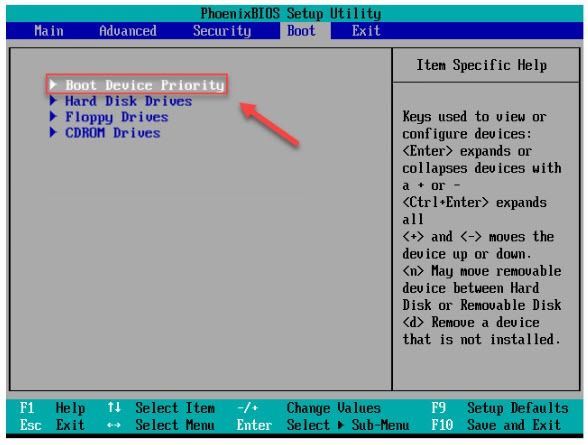
5) seçin 1. Önyükleme Aygıtı ve Önyükleme Aygıtını USB'nize ayarlayın.
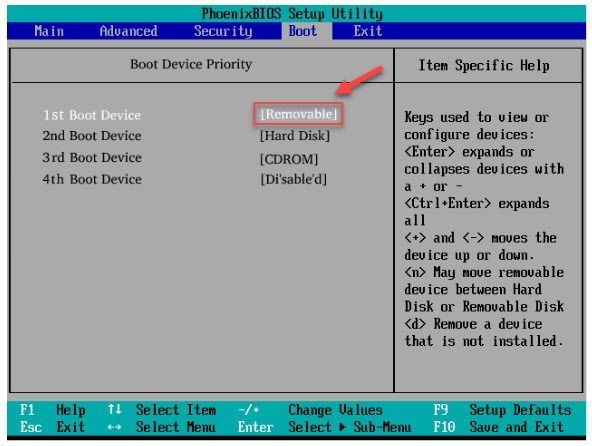
6) basın F10 klavyenizde tuşuna basın ve Windows 7 bilgisayarınızı yeniden yüklemek için ekrandaki talimatları izleyin.
Bonus İpuçları: Reimage ile Sistem Dosyalarını Onarın
Bazı Windows işlevleri çalışmıyorsa veya bilgisayarınız çökerse, sistem dosyalarınızdan biri veya daha fazlası bozuk veya bozuk olabilir. Bu durumda, ihtiyacınız olacak yeniden görüntü Windows'u taramak ve dosyalarınızı geri yüklemek için.
yeniden görüntü Windows onarımında uzmanlaşmıştır. Sistem dosyanızı tarar ve bozuk veya eksik dosyaları otomatik olarak değiştirir. Bu, tek bir tıklamayla temiz bir Windows yeniden yüklemesi gibidir ve hiçbir programı, ayarı veya veriyi kaybetmezsiniz.
bir) İndirmek ve Reimage'i yükleyin.
2) Reimage'i açın ve PC'nizde ücretsiz bir tarama yapın.
3) Reimage'in bilgisayarınızı taramasını bekleyin. Bu işlem birkaç dakika sürebilir ve bundan sonra bilgisayarınızın durumuna ilişkin ayrıntılı bir rapor alırsınız.
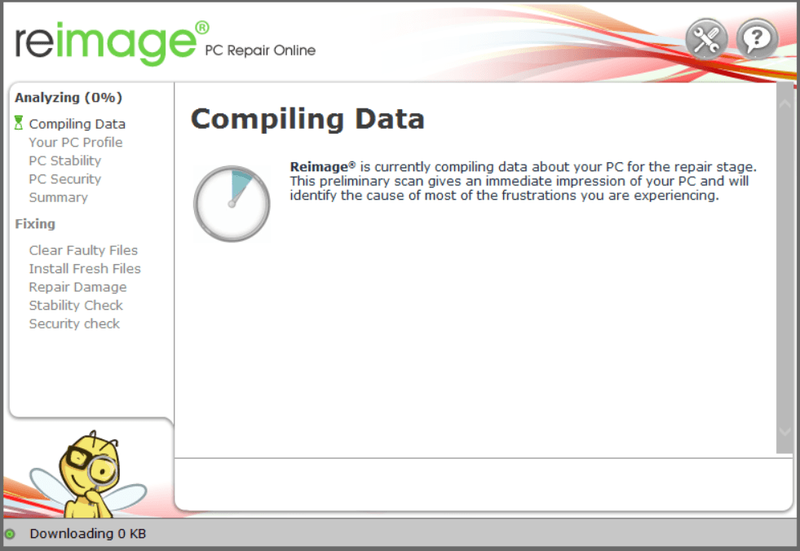
4) Tarama bittikten sonra tespit edilen sorunların bir özetini inceleyebilirsiniz. Tıklamak ONARIMA BAŞLA onarım sürecini başlatmak için. Bu, tam sürümü gerektirir - bu 60 Günlük Para İade Garantisi .
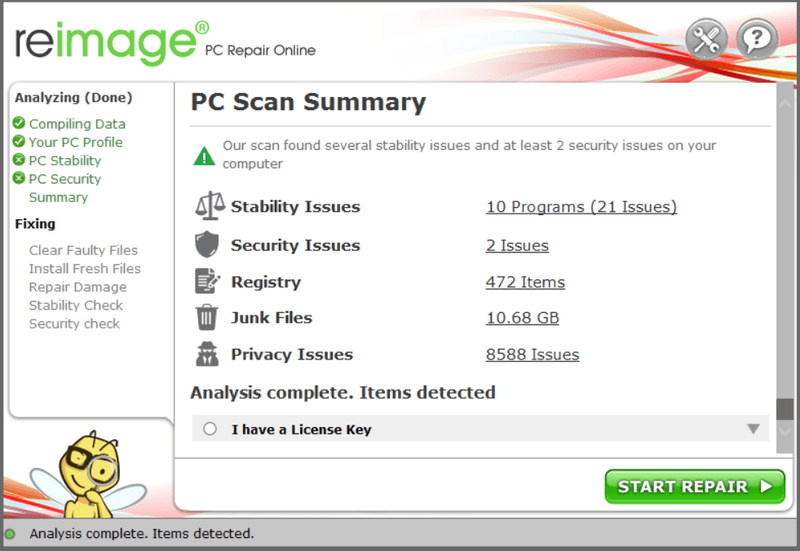
Umarım bu makale yardımcı olmuştur. Herhangi bir öneriniz ve sorunuz varsa lütfen aşağıya bir yorum bırakmaktan çekinmeyin.


![[ÇÖZÜLDÜ] Discord Paket Kaybı Nasıl Onarılır](https://letmeknow.ch/img/knowledge/79/how-fix-discord-packet-loss.png)
![[ÇÖZÜLDÜ] Hell Let Loose PC'de çökmeye devam ediyor](https://letmeknow.ch/img/knowledge/31/hell-let-loose-keeps-crashing-pc.jpg)

![[ÇÖZÜLDÜ] Metro Exodus PC Enhanced Edition çökmeye devam ediyor](https://letmeknow.ch/img/program-issues/95/metro-exodus-pc-enhanced-edition-keeps-crashing.jpg)
